1.Необходимо зайти в бизнес менеджер https://business.facebook.com и выбрать нужный, если у вас их несколько.
2.Необходимо зайти в настройки бизнес-менеджера:
— Открыть ссылку выше
— Открыть меню на кнопку из 3-х полосочек, слева вверху
— Раскрыть «Все инструменты»
— Перейти в «Настройки компании»
3.Нажимаем кнопку «добавить»
4. В открывшемся окне выбираем необходимые доступы и назначаем роли:
Сотрудник — имеет ограниченный доступ к бизнес менеджеру. Не может управлять пикселями, оффлайн конверсиями, привязывать страницы Facebook и Instagram
Администратор — имеет все доступы, кроме доступов к карточке и оплате рекламы.
Для того, чтобы появилась возможность оплачивать рекламу и привязывать карты, необходимо раскрыть меню «Показать расширенные параметры» и указать должность финансового аналитика или редактора.
Чтобы пригласить человека, вам понадобится только его почта. На которую отправится уведомление о приглашении в аккаунт.
Также в последующих меню вы сможете сразу назначить роли для рекламного аккаунта и страницы Facebook привязанная к бизнес-менеджеру. Это необходимо для дальнейшей работы. Если вы дали доступы администратора от бизнес-менеджера, то приглашенный гость сможет самостоятельно выдать себе доступы от рекламного аккаунта и страницы Facebook
Доступы предоставляются для:
Приглашение отправляется на почту и перейдя по ссылке из письма, человеку нужно будет зайти в свой Facebook аккаунт и указать свои данные. Если письмо на почту не приходит или вы хотите дать доступы быстрей, вы можете отправить ему ссылку, вместо письма.
Для этого после стандартного приглашения нажмите кнопку «отправить приглашение еще раз». Выделив перед этим нужного человека.
Вы можете как повторно отправить письмо на почту, либо скопировать ссылку и отправить ее напрямую в любое удобное место, по этой ссылке можно точно также зайти в кабинет. Важно, отправить ее нужному человеку. По ней зарегистрироваться может любой человек и ему будет приписана указанная ранее почта, даже если эта почта не его. Это может вызвать осложнение при работе и отправке уведомлений Facebookом на почту.
Источник: teletype.in
Инструкция: как предоставить доступ сотруднику или партнеру к Facebook Business Manager

Анатолий Толпанов
Анатолий Толпанов
Поделиться
- Открыть Настройки компании.
- В разделе Пользователи нажать Партнеры.
- Нажать Добавить.
- Определить, хотите ли вы предоставить партнеру доступ к своим объектам в Business Manager или запросить у партнера доступ к его объектам.
Теперь объясняем, как добавить людей для управления страницей Facebook. Выполните эти простые шаги, и необходимый человек автоматически добавятся с нужными правами после перехода по ссылке.
— Откройте настройки компании, нажав значок шестеренки на боковой панели.
— В разделе «Объекты компании» нажмите Аккаунты, — а затем Страницы.
— В раскрывающемся меню нажмите Добавить.
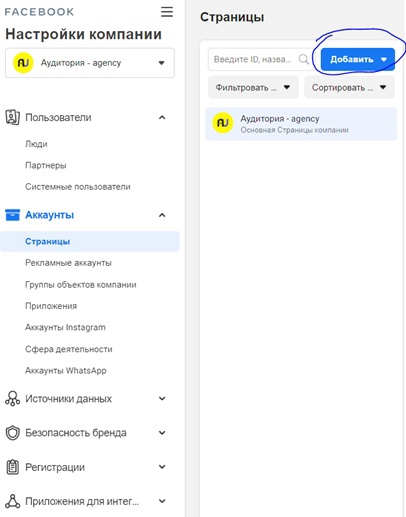
— Выберите Добавить Страницу.
— Введите название или URL Страницы Facebook.
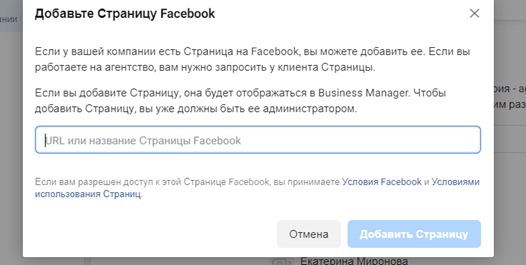
—Нажмите Добавить Страницу. Ваша Страница должна появиться на следующем экране. Здесь вы сможете добавить людей, которые будут управлять этой Страницей.
— Выставите необходимый уровень доступа к бизнес-менеджеру.
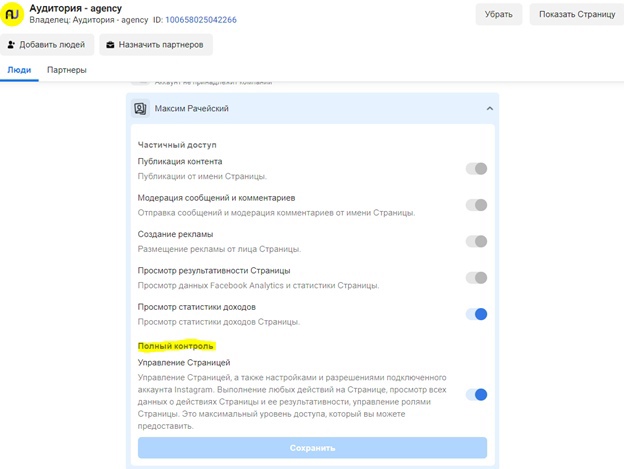
Если вы владелец бизнеса, и у вас нет времени вникать в это самостоятельно, обратитесь к нам и мы подключим все за пять минут!
Источник: au-agency.ru
Как открыть доступы к «Бизнес-менеджеру» Facebook
С апреля 2015 года Facebook перевел рекламодателей на новый интерфейс рекламного кабинета — «Бизнес-менеджер».

- Дать доступы к вашей группе сотрудникам, не рискуя потом эти доступы потерять;
- Разделить работу по ведению страницы и размещению рекламы между разными людьми;
- Предоставить доступ только на мониторинг результатов без возможности исправлять какую-либо информацию;
- Разделить работы между несколькими агентствами.
Откройте «Бизнес-менеджер»
Чтобы создать аккаунт, нажмите соответствующую кнопку.
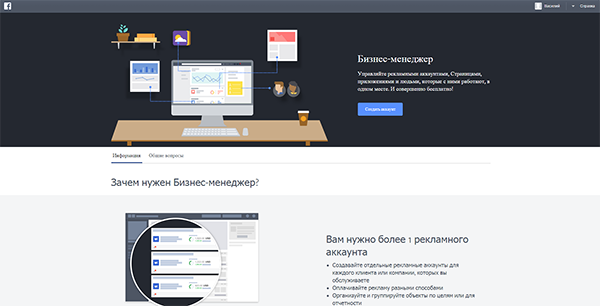
Заполните форму для создания профиля в «Бизнес-менеджере»
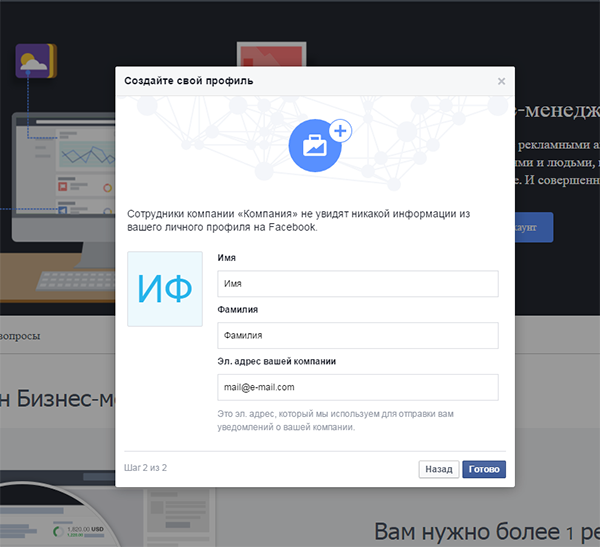
Введите название вашей компании
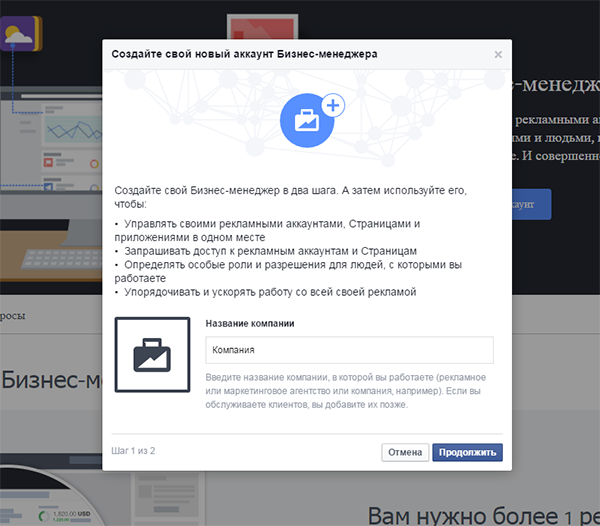
Перейдите во вновь созданный «Бизнес-менеджер»
Здесь можно заняться детальными настройками.
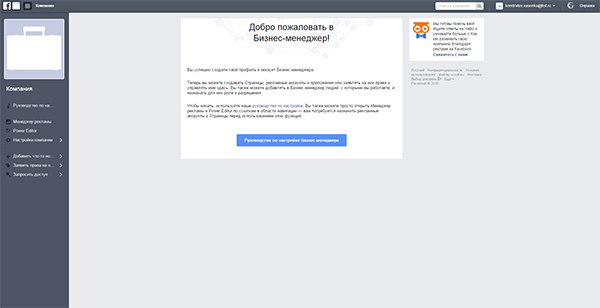
Создайте рекламный аккаунт
В бизнес-менеджере можно разделить права на ведение страницы/группы и размещение рекламы. Нажмите на «Настройки компании» и выберите из списка «Рекламные аккаунты».
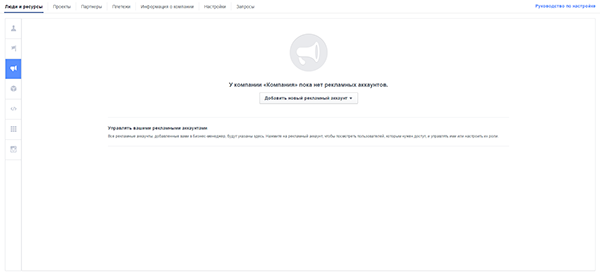
Настройте данные рекламного аккаунта
Если вы работаете в Российской Федерации и планируете оплачивать размещение в рублях, установите следующие настройки рекламного аккаунта:
- Часовой пояс: GMT +03:00, Europe/Moscow: влияет на расписание показа рекламы;
- Валюта оплаты: российский рубль: влияет на валюту, в которой будет оплачиваться размещение.
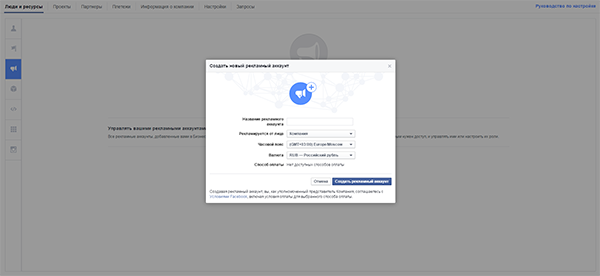
Создайте учетные записи сотрудников в «Бизнес-менеджере»
Узнайте e-mail, на которые зарегистрированы личные аккаунты ваших сотрудников. Открыв доступ на этот e-mail, вы дадите людям возможность просматривать статистику/управлять рекламой или страницей через личные аккаунты (без изменения логина и пароля). Это же действие защитит вас от кражи данных: если ваш сотрудник уволится, вы одним нажатием кнопки сможете заблокировать его доступы. Ваша страница и рекламный аккаунт останутся у вас.
Чтобы подключить коллег к бизнес-менеджеру, выберите вкладку «Люди» и укажите личный e-mail сотрудника. После добавления пользователя в качестве сотрудника «Бизнес-менеджера» без изменения базовых настроек нажимаете «Добавить».
Перед вами откроется вкладка, в которой нужно выбрать название страницы, от лица которой будет размещаться реклама. Помечаете ее чек-боксом, выбираете роль «Рекламодатель страницы».
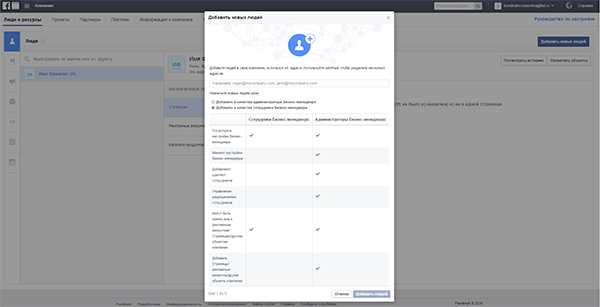
Точно так же определяются роли для управления страниц.
Откройте или измените доступы
Во всплывающем окне введите имя пользователя, присвойте ему необходимую роль («Администратор», «Рекламодатель», «Аналитик» или «Модератор»).
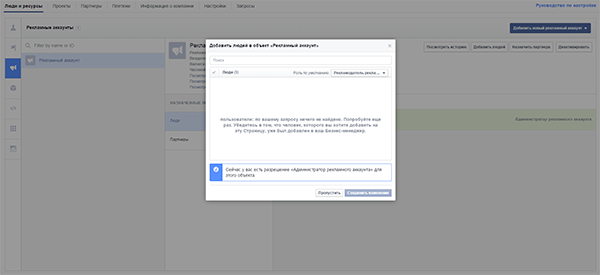
Помните, что роли «Администратор» дают полные права, «Рекламодатель» и «Модератор» ограничиваются размещение информации, а «Аналитик» позволяет смотреть статистику без возможности внесения каких-либо изменений.
«Бизнес-менеджер» — простой профессиональный инструмент, позволяющий легко разграничивать права доступа между сотрудниками и подрядчикам. Надеюсь, после этой статьи вам будет проще использовать этот функционал для успешного продвижения страниц в Facebook.
Мнение редакции может не совпадать с мнением автора. Если у вас есть, что дополнить — будем рады вашим комментариям. Если вы хотите написать статью с вашей точкой зрения — прочитайте правила публикации на Cossa.
Источник: www.cossa.ru
